아이폰을 쓰다 보면 ‘이상하게 배터리가 빨리 닳는다’는 느낌을 받을 때가 많습니다. 충전은 자주 하는데도 하루가 멀다 하고 배터리 부족 알림이 뜬다면, 단순히 오래된 기기 문제일 수도 있지만 대부분은 설정 문제나 사용 습관에서 비롯됩니다. 아이폰 배터리가 빠르게 소모되는 다양한 원인을 조목조목 짚어보고, 실생활에서 적용 가능한 배터리 절약 실천 방법을 하나씩 알아보겠습니다.

아이폰 백그라운드 앱과 자동 새로고침 설정, 보이지 않는 전력 도둑
아이폰의 가장 흔한 배터리 소모 원인 중 하나는 백그라운드에서 작동하는 앱들입니다. 특히 ‘자동 새로고침’ 기능이 켜져 있는 앱은 우리가 쓰고 있지 않아도 꾸준히 데이터를 불러오고, 업데이트하며 배터리를 소모합니다. 이 기능은 앱의 실시간 정보 갱신을 가능하게 하지만, 배터리 측면에서는 눈에 안 보이는 전력 도둑과도 같습니다.
자동 새로고침은 기본적으로 많은 앱에서 활성화되어 있습니다. 뉴스 앱, SNS, 메신저, 금융 앱 등은 계속해서 알림과 데이터를 불러오기 때문에 배터리를 꾸준히 사용합니다. 예를 들어, 날씨 앱이 위치에 따라 날씨를 실시간 업데이트하거나, SNS 앱이 새 콘텐츠를 백그라운드에서 불러오는 기능은 편리하지만, 실제 사용 시간 대비 배터리 사용 비중은 상당히 높습니다.
이 문제를 해결하려면 설정 > 일반 > 백그라운드 앱 새로 고침으로 들어가서 꼭 필요한 앱만 남기고 대부분은 꺼야 합니다. 특히 잘 사용하지 않는 앱이라면 아예 새로 고침을 비활성화해두는 것이 좋습니다. 또한, 와이파이와 셀룰러 데이터 모두에서 동작하도록 설정된 경우가 많은데, ‘와이파이에서만’으로 제한하는 것도 하나의 방법입니다.
뿐만 아니라 ‘자동 다운로드’ 기능도 살펴볼 필요가 있습니다. 설정 > 앱스토어에서 앱, 앱 업데이트, iOS 업데이트의 자동 다운로드 항목이 켜져 있으면, 사용자가 원하지 않아도 백그라운드에서 계속 작업을 하게 됩니다. 이 역시 배터리 소모의 원인이 됩니다.
실제 팁
iOS의 배터리 사용량 분석 기능을 이용하면 어떤 앱이 얼마나 많은 배터리를 사용하는지 확인할 수 있습니다.
설정 > 배터리 > 지난 10일 사용량 보기로 들어가면, 어떤 앱이 몇 분 동안 백그라운드에서 실행됐는지를 시각적으로 확인할 수 있고, 이 데이터를 기반으로 과도하게 배터리를 사용하는 앱을 관리할 수 있습니다.
이러한 백그라운드 기능 조정은 단순하지만 효과적인 배터리 절약 방법입니다. 우리가 직접 앱을 사용하지 않아도, 백그라운드에서는 계속 전기가 소모되고 있다는 사실을 명심해야 합니다.
아이폰 위치 서비스와 시스템 서비스, 과도한 위치 추적의 함정

아이폰은 스마트폰 중에서도 정밀한 위치 서비스를 제공하는 기기로 알려져 있습니다. 하지만 바로 그 위치 서비스가 배터리를 생각보다 많이 소모하는 요소라는 걸 아는 사람은 드뭅니다. 특히 시스템 서비스 중 일부는 사용자가 인지하지 못한 채 계속 위치를 추적하며 전력을 소모합니다.
위치 서비스는 기본적으로 설정 > 개인정보 보호 및 보안 > 위치 서비스에서 조절할 수 있습니다. 대부분의 앱은 설치 시 위치 접근 권한을 요구하는데, 이를 ‘항상 허용’으로 설정해두면 해당 앱을 쓰지 않아도 지속적으로 위치를 추적하게 됩니다.
특히 내비게이션 앱, 날씨 앱, 쇼핑 앱은 이러한 방식으로 작동하기 때문에 위치 접근 방식을 ‘앱을 사용할 때만’으로 변경하는 것이 바람직합니다.
문제는 ‘시스템 서비스’ 항목에 있습니다. 이곳에선 사용자가 눈여겨보지 않는 설정들이 다수 위치 기능을 켜고 있습니다. 예를 들어 ‘위치 기반 알림’, ‘위치 기반 제안’, ‘기기 찾기’, ‘시간대 설정’, ‘시스템 사용자 분석’ 등이 모두 실시간 위치 데이터를 사용하고 있으며, 배터리 사용량에 영향을 줍니다. 이 중에서 일상적으로 꼭 필요한 기능이 아니라면 꺼두는 것이 좋습니다.
또한 위치 서비스를 사용하는 앱이 배터리를 과도하게 소모하지 않도록 하려면, ‘정확한 위치’ 설정을 끄는 것도 효과적입니다. 이는 앱이 GPS를 사용하지 않고 대략적인 위치만 파악하게 하므로 전력 사용량이 크게 줄어듭니다.
실전 팁
배터리가 빨리 닳는 시점에 화면 상단에 위치 아이콘이 자주 보인다면, 현재 어떤 앱이 위치 서비스를 과도하게 사용하고 있다는 신호입니다. 이 아이콘이 항상 켜져 있다면, 위치 권한 설정을 다시 검토해야 할 시기입니다.
아이폰은 위치 기반 서비스가 뛰어난 만큼, 배터리를 생각한다면 반드시 이 부분을 적극적으로 관리해야 합니다. 배터리 광탈의 원인을 몰라 헤매는 사용자들 대부분은 이 ‘보이지 않는 추적’에 전기를 다 쓰고 있는 경우가 많습니다.
아이폰 디스플레이 설정과 밝기 자동 조절, 화면이 먹는 배터리
아이폰의 디스플레이는 고화질에 고밝기 성능까지 갖춘 훌륭한 화면입니다. 하지만 그 화질과 밝기 자체가 배터리를 가장 많이 소모하는 부분이기도 합니다. 우리가 의식하지 못한 채 화면을 밝게, 오래 켜두는 습관이 배터리 광탈을 부르는 대표적인 원인 중 하나입니다.
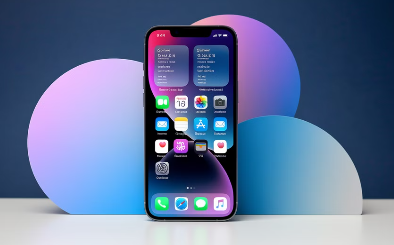
기본적으로 디스플레이 설정에서 배터리 소모에 큰 영향을 주는 항목은 다음과 같습니다.
- 자동 밝기 설정,
- 화면 꺼짐 시간(자동 잠금),
- 다크 모드 사용 여부,
- 배경화면의 밝기와 움직임 효과
먼저 자동 밝기 기능은 반드시 켜야 합니다.
설정 > 손쉬운 사용 > 디스플레이 및 텍스트 크기 항목에서 자동 밝기를 켜면, 주변 광량에 따라 화면 밝기가 조절되어 배터리를 아낄 수 있습니다. 낮에 밝게, 밤에 어둡게 조절되므로 사용자의 시력도 보호하고, 배터리도 절약할 수 있는 기능입니다.
자동 잠금 시간은 1분으로 설정하는 것이 가장 효율적입니다.
설정 > 디스플레이 및 밝기 > 자동 잠금에서 조정할 수 있으며, 화면이 켜져 있는 시간이 줄어드는 만큼 배터리 소모도 줄어듭니다. 특히 습관적으로 화면을 끄지 않는 사용자라면 반드시 짧게 설정해야 합니다.

다크 모드는 OLED 디스플레이를 사용하는 아이폰 모델에서 실제로 전력 소모를 줄입니다.
검은색 픽셀은 빛을 거의 사용하지 않기 때문에 밝은 테마보다 훨씬 효율적입니다.
설정 > 디스플레이 및 밝기 > 다크 모드로 전환하거나, 자동으로 시간대에 따라 전환되게 설정하면 좋습니다.
마지막으로, 배경화면 설정도 중요합니다. 움직이는 배경화면이나 밝은 이미지 배경은 지속적으로 GPU와 디스플레이를 사용하게 만듭니다. 정적인 어두운 배경화면으로 설정하면 배터리 수명 연장에 도움이 됩니다.
아이폰 화면은 자주, 오래 보는 만큼 사용 시간보다 ‘화면 소비 전력’을 얼마나 줄이느냐가 배터리 관리의 핵심입니다.
아이폰 배터리 건강 상태와 충전 습관, 눈에 안 보이는 노화의 흔적

배터리는 소모품입니다. 아무리 잘 관리해도 시간과 사용에 따라 자연스럽게 성능이 저하됩니다.
이 배터리 상태는 아이폰 설정 > 배터리 > 배터리 성능 상태 및 충전 메뉴에서 확인할 수 있으며, 이 중에서 ‘최대 용량’이 현재 배터리의 실제 성능을 나타냅니다.
아이폰의 배터리 최대 용량이 100%에서 80% 이하로 떨어지면, 하루 사용량이 이전보다 확연히 줄어듭니다. 애플은 80% 미만일 경우 배터리 교체를 권장하며, 실제로 체감되는 배터리 지속시간이 짧아지는 시점입니다.
배터리 성능 저하의 가장 큰 원인은 잘못된 충전 습관입니다. 대표적인 문제는 충전기를 꽂은 채로 자는 것, 배터리를 0%까지 완전히 소모하는 것, 충전 중 고성능 작업(게임, 영상 편집 등)을 지속하는 행동입니다.

배터리를 오래 유지하려면 다음과 같은 습관을 들이는 것이 좋습니다.
- 배터리 잔량은 20~80% 사이를 유지하는 것이 이상적입니다.
- 고속 충전보다는 일반 충전을 선호해야 합니다.
- 기기 온도를 0~35도 사이로 유지하고, 충전 중 과열을 방지해야 합니다.
- 정품 충전기와 케이블을 사용하는 것이 중요합니다
또한 애플은 ‘최적화된 배터리 충전’ 기능을 통해 과충전을 방지합니다. 이 기능을 켜두면, 아이폰은 사용자의 습관을 학습해 필요할 때만 100%까지 충전하고, 대부분의 시간에는 80%로 유지해 배터리 수명을 연장합니다.
배터리의 수명은 단지 충전 횟수가 아니라, 충전 상태와 사용 환경의 총합으로 결정됩니다. 눈에 보이지 않지만 배터리 건강 상태는 아이폰 사용 경험을 좌우하는 중요한 요소이므로 주기적인 점검과 습관 개선이 필요합니다.
최신 iOS 업데이트와 버그, 시스템 단의 문제 가능성

아이폰 배터리가 갑자기 빨리 닳는다고 느껴질 때, 최근 iOS 업데이트를 설치했는지 여부를 반드시 확인해봐야 합니다. 실제로 애플의 공식 업데이트 이후 일부 사용자들 사이에서 배터리 광탈 현상이 보고되는 경우가 종종 있습니다.
새로운 기능이 추가되면서 더 많은 리소스를 사용하거나, 일부 구형 기기에서는 최적화가 부족해 발생하는 문제일 수 있습니다.
iOS 업데이트 직후에는 배터리 사용량이 늘어나는 현상이 나타나기도 합니다. 이는 백그라운드에서 시스템 최적화 작업이 자동으로 이루어지기 때문입니다.
예를 들어 사진 앱은 전체 이미지 라이브러리를 다시 분석하거나, 기기 내부에서 인덱싱 작업(검색을 빠르게 하기 위한 정리)을 하면서 일시적으로 배터리 사용량이 많아질 수 있습니다. 이런 현상은 보통 1~2일 후 자동으로 해결됩니다.

문제가 장기화된다면
설정 > 배터리 > 지난 10일간 사용량을 통해 어떤 앱이나 시스템 서비스가 비정상적으로 전력을 소모하고 있는지 확인할 필요가 있습니다. 만약 사용하지 않은 앱이나 ‘시스템’ 항목이 유난히 많은 전력을 소비하고 있다면, 버그로 인한 문제일 수 있습니다.
이럴 경우 몇 가지 해결법이 있습니다.
먼저, 기기를 껐다가 다시 켜보는 것만으로도 일시적인 오류가 해소되는 경우가 많습니다.
다음으로는 앱 캐시 정리를 시도해보는 것도 좋습니다. 사파리의 경우 설정 > Safari > 방문 기록 및 웹사이트 데이터 지우기 메뉴를 이용하면 앱이 쌓아온 불필요한 데이터를 정리할 수 있습니다.
일부 문제는 iOS의 베타 버전에서 더욱 자주 발생합니다. 최신 기능을 빠르게 체험하려고 베타 버전을 설치한 경우라면, 배터리 최적화가 덜 되어 있을 수 있습니다. 이럴 땐 정식 버전으로 복원하거나, 이후 패치가 나올 때까지 대기하는 것이 최선입니다.
만약 이런 조치를 모두 해도 배터리 문제가 계속된다면, 공식 애플 고객센터 또는 서비스 센터에서 진단을 받아보는 것이 안전합니다. 설정 앱의 ‘지원’ 메뉴를 통해 빠르게 서비스 예약이 가능합니다.
결국 배터리 문제는 단순히 기기 노후화나 사용 습관 외에도 iOS 자체의 구조적 변화나 일시적 오류에서도 원인을 찾을 수 있다는 점을 기억해야 합니다. 업데이트 이후 이상 현상이 나타났다면, 당황하지 말고 위와 같은 절차를 차근차근 따라가 보세요.